惠普电脑开机出现3F0报错
无法进入系统,开机报错Hard Disk (3F0),大多数是系统引导文件异常导致无法进入系统了,也会因为BIOS引导模式选择错,或者硬盘的损坏而出现。
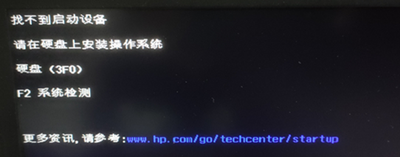
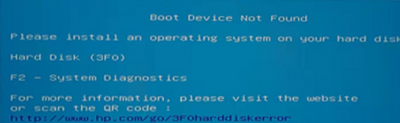
出现此类报错,首先可以用电脑自带的检测功能做硬件方面的排除,报错页面按F2即可进入检测工具。
1:硬盘诊断
进入诊断工具界面,选择组件测试-存储-硬盘驱动器测试-快速测试-运行一次
注:检测工具会出现两种版本的界面,但都具备硬盘检测功能。
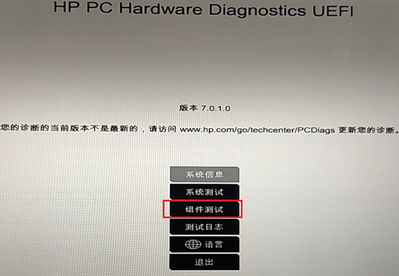
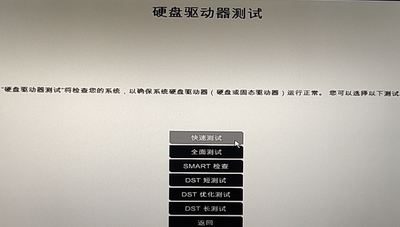
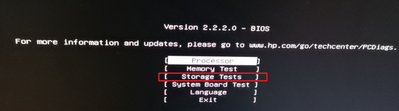
双硬盘电脑,检测时会提示是否测试多个硬盘,请选择测试所有磁盘
检测结果出现通过代表硬件无问题检测结果出现红色故障ID,则代表硬件问题较大,需要到维修站进一步处理
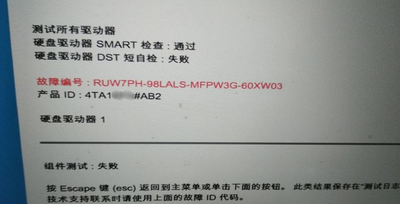
硬盘可以通过测试,则代表硬件无问题,问题锁定在引导模式和系统文件
2:引导模式修改
注意:此选项并不是所有电脑会有,一般配置于早期型号 ,BIOS无此选项的电脑不会受到影响。
电脑关机状态下单点电源键,并瞬间多次点击F10按键,进入机器的BIOS界面
BIOS页面找到【启动选项】-将【传统模式】开启后按F10键保存设置,
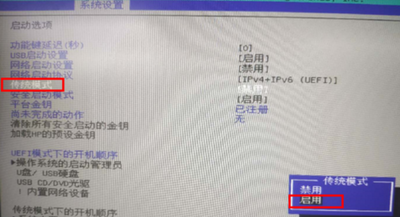
不同机型界面会有不同
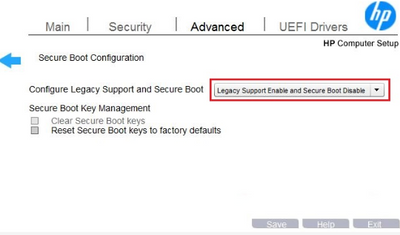
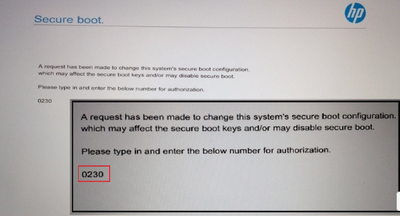
根据画面提示敲击键盘上的数字然后按回车键完成更改,看下是否可以进入系统,若此项无效请将选项恢复。
3:F11恢复
按下开机键瞬间多次点击F11 进入恢复界面,尝试以下3个方法
(1):选择疑难解答-高级选项-卸载更新-卸载质量更新/功能更新(2):选择疑难解答-高级选项-系统还原-还原到出现问题前的时间点(3):选择疑难解答-重置此电脑-保留文件重置系统(此操作不会删除个人文件,但是会将C盘程序删除,其他磁盘程序文件保留,但是需要注册表写入的软件将无法打开需要重新安装)
4:重装系统
若以上方法无效,可尝试用U盘制作全新系统安装到电脑中来恢复使用
如何重装系统
标签:3F0